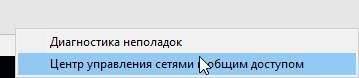DNS-сервер являє собою службу, яка відповідно до IP-адреси сайту надає його літерне ім’я. Вона необхідна для стабільної роботи мережі Інтернет. Також існує таке поняття як MDNS. Це по суті одна обчислювальна мережа, яка приймає широкомовні запити від різних хостів, і натомість видає адресу для всіх.
Як це працює
Якщо є DNS-сервера в кожній компанії, то логічно припустити, що є і публічні. Вони зареєстровані за різними великими компаніями. Наприклад, Google або Yandex. Переваги загальнодоступних ДНС у тому, що вони працюють цілодобово і без перебою. Це пояснюється тим фактом, що у корпорацій є резервні сервери.
Використання публічних адрес дозволяє користувачам бути впевненим, що канал зв’язку буде стабільним. Тобто якщо у клієнта несподівано перестає працювати обладнання провайдера, який надавав свої DNS сервера, то відмінна альтернатива – це Google або Yandex.
Другим важливим чинником є те, що рівень загальнодоступних серверів набагато вище в порівнянні з локальним провайдером.
Яндекс DNS
Корпорація «Yandex» пропонує свої публічні адреси за тарифом. Нижче в таблиці наведено опис інтернет фільтрів.
| Протоколи | DNS | Базовий | Безпечний | Сімейний |
| IPv4 | Первинний | 77.88.8.8 | 77.88.8.88 | 77.88.8.7 |
| IPv4 | Вторинний | 77.88.8.1 | 77.88.8.2 | 77.88.8.3 |
| IPv6 | Первинний | 2a02:6b8::feed:0ff | 2a02:6b8::feed:bad | 2a02:6b8::feed:a11 |
| IPv6 | Вторинний | 2a02:6b8:0:1::feed:0ff | 2a02:6b8:0:1::feed:bad | 2a02:6b8:0:1::feed:a11 |
Можна помітити, що Яндекс відразу пропонує варіанти під сучасний протокол IP версії 6.
Розглянемо, у чому відмінність між цими трьома режимами.
- «Базовий». Мінімальний функціонал. Виконує тільки функції DNS сервера;
- «Безпечний». Виходячи з назви, пропонує додатковий захист робочій станції користувача від шахраїв, ботів і різних фішингових атак;
- «Сімейний». Можна назвати повною версією. До всіх перерахованих додаються функції блокування веб-ресурсів та реклами, які містять еротичний чи порнографічний контент.
Для найбільш відомих моделей маршрутизаторів (Asus, ZyXel, TP-Link) вендори випустили прошивки, адаптовані під Yandex.DNS. Тобто, після первинної настройки мережевого пристрою, користувач, при підключенні до мережі Інтернет, буде використовувати публічні адреси від Yandex.
Технологія Windows to go – кращі програми для створення флешки WTG
Google public DNS
Адреси від корпорації Google виглядають наступним чином.
| Протоколи | DNS | Базовий |
| IPv4 | Первинний | 8.8.8.8 |
| IPv4 | Вторинний | 8.8.8.4 |
| IPv6 | Первинний | 2001:4860:4860::8888 |
| IPv6 | Вторинний | 2001:4860:4860::8844 |
Гугл не пропонує жодних додаткових можливостей або роздільних тарифів. Користувач просто прописує ці адреси, і робоча станція автоматично починає їх використовувати.
Інші сервера
Крім вищевказаних сервісів, існують і інші не менш відомі загальнодоступні сайти.
OpenDNS
Один з початкових – Cisco Umbrella або більш відома назва OpenDNS.
Адреси, які користувачі можуть використовувати: бажаний — 208.67.222.123 і альтернативний -208.67.220.123.
Портал повністю англійською мовою. Є окремі інструкції як налаштувати на обладнанні адреси. Веб-ресурс може блокувати сайти з еротичному контентом, захищає від деяких видів мережевих атак.
Доступні платні і безкоштовні тарифи. Різниця у функціоналі і швидкості передачі даних. Також OpenDNS надає можливість самостійно налаштовувати фільтр контенту під завдання користувача.
Level3DNS
Третій, не менш відомий проект, це Level3DNS. Він надає адреси: 4.2.2.1 і 4.2.2.2.
Компанія є відомим провайдером, а значить у них є сервери, які підтримують безперебійну роботу служб DNS. Функціонал майже такий же, як і OpenDNS. Тарифні плани доступні як для особистого (домашнього користування, так і для корпоративних клієнтів. Провайдер реєструє у своїй базі даних всі вихідні запити від користувачів.
DNS.Watch
Наступний проект – DNS.Watch. Один з представників сервісу, який не реєструє запити користувача. Для його використання не потрібна реєстрація, на відміну від перерахованих вище. Він пропонує варіанти як на рівні протоколу IP версії 4, так і версії 6.
На жаль, для російських споживачів є істотний недолік – велика затримка при зверненні: понад 100 мс.
Список адрес: 84.200.69.80 і 84.200.70.40
Comodo Secure DNS
Ще один представник на ринку публічних адрес DNS – Comodo Secure DNS. Це один з проектів відомого постачальника антивірусного ПО – Comodo.
Список адрес: 8.26.56.26 і 8.20.247.20
На сайті доступно безліч функцій крім DNS, але більшість з них вимагають плату. Сама ж служба доменних імен є безкоштовною.
Програми для перегляду документів формату CDW
Sky DNS
І останній проект у списку – Sky DNS. Це представник російського ринку публічних адрес.
Існує чотири основних напрямки: для домашнього користування, для школярів, для корпоративного сегмента і окремо для провайдерів. Послуга є платною, але доступний тестовий режим на 15 календарних днів. Щоб скористатися послугами «SkyDNS» необхідно зареєструватися.
Для кожного з напрямків портал розробив свої правила і фільтри.
Як налаштувати ДНС сервер
Нижче буде представлена інструкція для різних операційних систем, налаштування та включенню DNS серверів. Відключення відбувається точно також, але в цьому випадку видаляємо адреси.
Налаштування в Windows 8, 8.1, 10
У правому нижньому куті натискаємо на знак, як показано на скріншоті нижче, за допомогою правої кнопки миші.
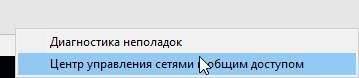
У вікні вибираємо пункт, відзначений червоним. Це назва локальної мережі на робочій станції.
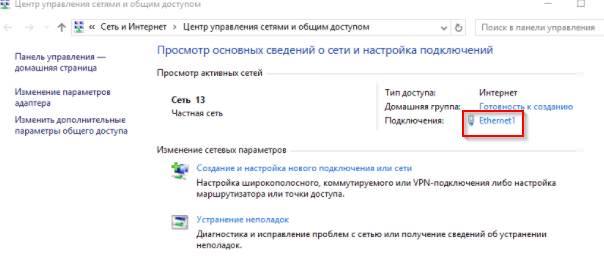
Далі вибираємо пункт «Властивості».
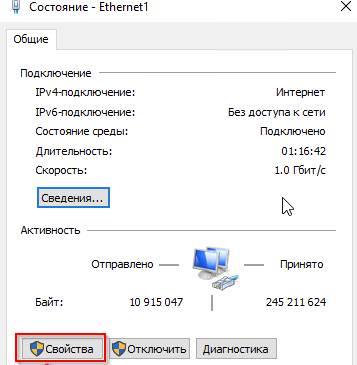
Відзначаємо лівою кнопкою миші протокол, а потім клікаємо на «Властивості».
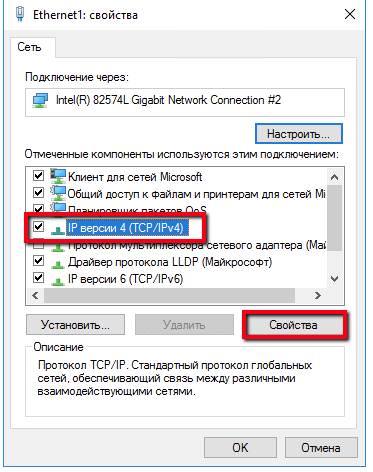
Відкриється діалогове вікно, в якому потрібно вказати DNS адреси вручну.
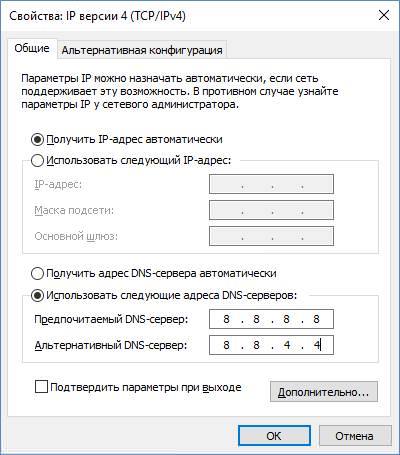
Для прикладу були використані дані від корпорації Google.
Після цього закриваємо всі вікна по кнопці «ОК».
Тепер необхідно викликати командний рядок (поєднання клавіш Win+R, далі набираємо команду «cmd»). В ній прописуємо наступне: ipconfig /flushdns. Команда оновить кеш ДНВ, що дозволить використовувати адреси Гугл без перезавантаження комп’ютера. Якщо ж нічого не змінилося, отже робочу станцію все ж доведеться перезавантажити.
Зміна налаштувань в Windows 7
На ПК під управлінням Windows 7 принцип дії точно такий же. Єдина відмінність – це інтерфейс системи, які трохи відрізняється від 8.1 або 10 версії.
Після внесення адреси DNS сервера, обов’язково виконати команду очищення кешу ДНС. Про це було розказано в попередньому розділі.
Налаштування на MacOS
Зовнішній вигляд операційної системи MacOS відрізняється від звичного інтерфейсу Windows. До інструкції нижче докладемо скріншоти, щоб був більш зрозумілий принцип дії. Як приклад, використовуються адреси від SkyDns.
Як видалити вірус time to read з браузера на комп’ютері
Натискаємо в правому верхньому куті іконку яблука, далі «Системні налаштування».

Відкриється панель управління. Вибираємо розділ «Мережа».
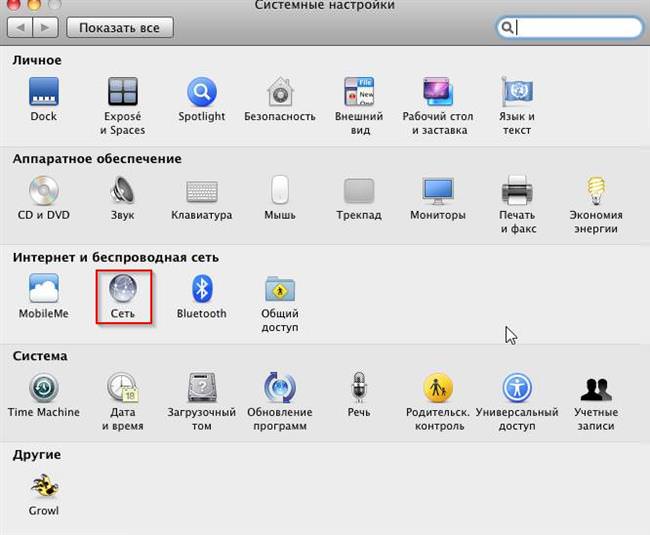
Далі розглянемо два варіанти. Перший – користувач використовує бездротове підключення AirPort. Натискаємо на нього, і вибираємо «Додатково».
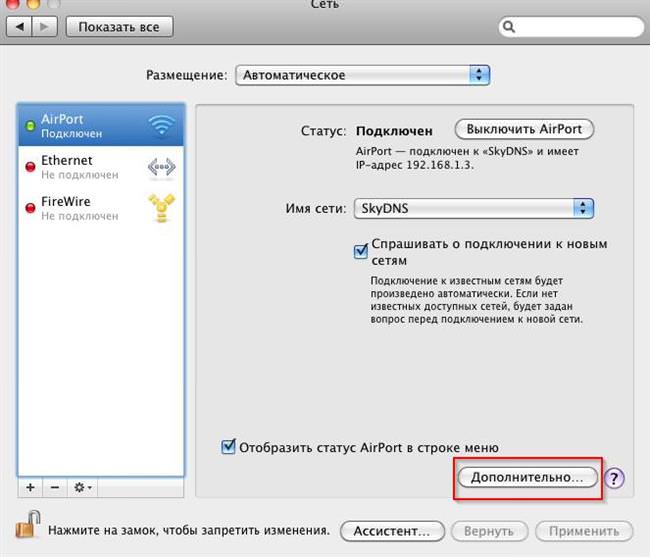
У новому вікні вибираємо вкладку «DNS», і прописуємо потрібну адресу.
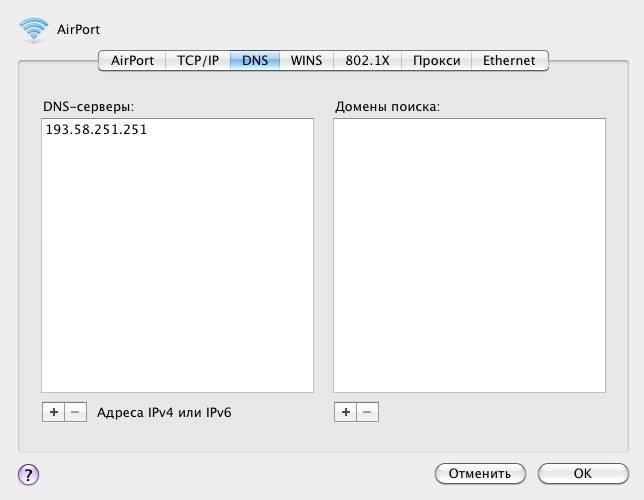
Далі закриваємо вікна по кнопці «ОК».
Другий варіант – клієнт використовує дротове підключення Ethernet. Вибираємо його.
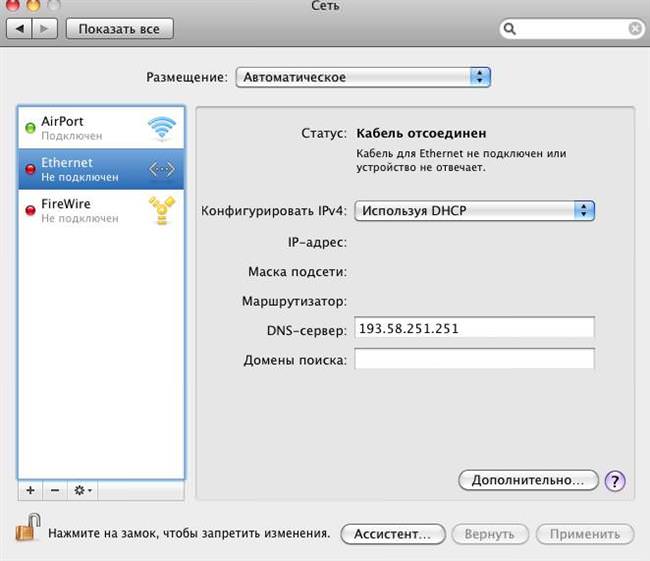
Як видно з скріншоту вище, користувачеві відразу доступні поля для заповнення. Прописуємо необхідну адресу. Закриваємо вікно також по «ОК».
Після закінчення всіх операцій робочу станцію рекомендується перезавантажити.
Зміна серверів на Андроїд
Перейдемо тепер до мобільних платформ. На пристрої відкриваємо налаштування і переходимо до пункту «Wi-Fi». Вибираємо необхідну бездротове підключення.

Далі «Змінити мережа».
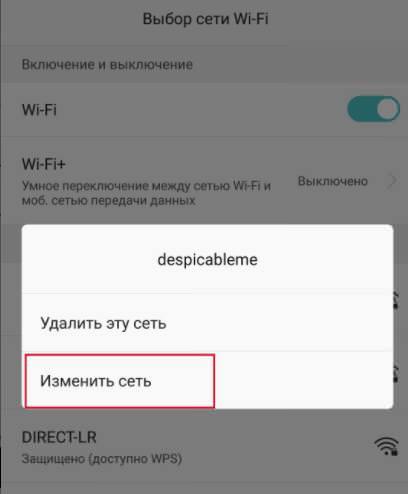
Відкриється панель управління. Вибираємо «Налаштування IP».
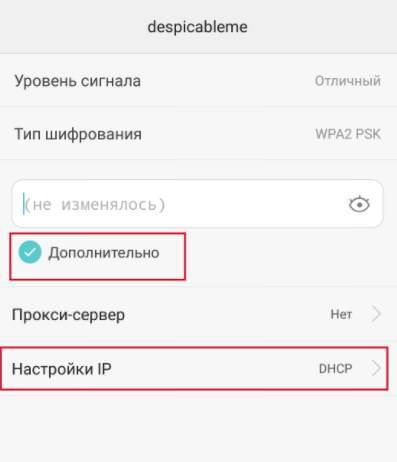
Встановлюємо статичний адресу.
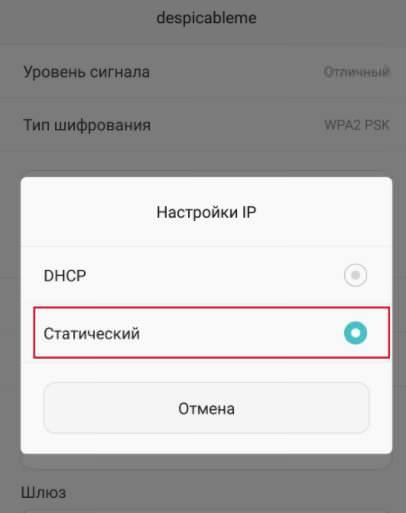
На екрані мобільного пристрою з’явиться вікно налаштування бездротового підключення. Вводимо необхідні публічні адреси.
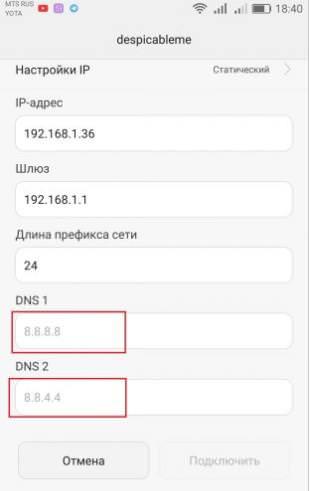
Далі виходимо з усіх меню, і пробуємо перепідключити пристрій до мережі Wi-Fi.
Зміна DNS на iOS
На мобільному пристрої під управлінням iOS теж можна змінити вручну адреси. Відкриваємо налаштування телефону, і вибираємо розділ «Wi-Fi».

Натискаємо на значок поруч з бездротовим підключенням, як показано на скріншоті нижче.
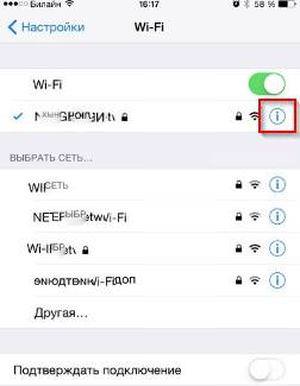
Відкриється вікно конфігурування. Вибираємо пункт «DNS» і прописуємо потрібну адресу.

На цьому встановлення завершено. Виходимо з меню і переподключаемся по Wi-Fi.
Прописуємо адреси на маршрутизаторі
Якщо ж на маршрутизаторі теж потрібно змінити параметри, то для початку необхідно зайти в панель управління через будь-який браузер. Рішення розглянуто на прикладі роутера TP-Link TL-WR841N. Далі вибираємо розділ «Мережа», пункт «WAN».
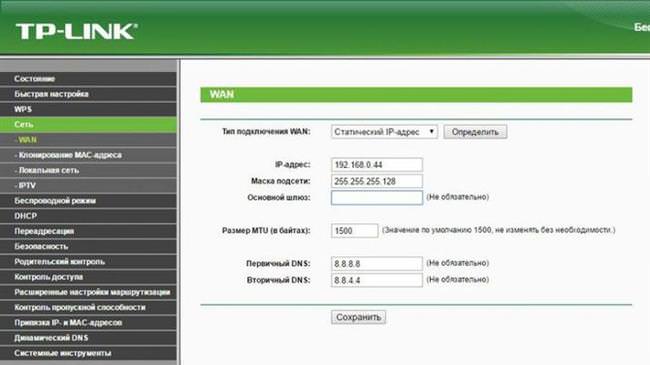
На скріншоті видно поля, куди необхідно прописати загальнодоступні DNS-сервера. Вказуємо їх. Далі натиснути кнопку «Зберегти». Тепер роутер необхідно перезавантажити, щоб застосувались зміни. Налаштування для всіх роутерів ідентичні, лише невеликі відмінності в інтерфейсі.